怎么设置w7电脑音量为最大|设置w7电脑音量最大的方法
时间:2017-04-06 来源:互联网 浏览量:
很多用户喜欢在电脑上插上耳机听歌或玩游戏,但是总觉得音量开到最大也声音也是很小的,怎么回事呢?其实很多时候是耳机的问题,不过在不换耳机的情况下有没有办法把音量调节的更大声一点呢,下面小编就跟大家说说怎么设置w7电脑音量为最大。
电脑系统下载推荐:华硕笔记本win7系统
设置w7电脑音量最大的方法:
1.点击右下角量音图标,然后点击“扬声器”图标;
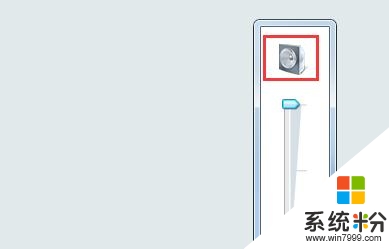
2.打开扬声器属性后切换到“增强”,将其中的“响度均匀”选项打勾;
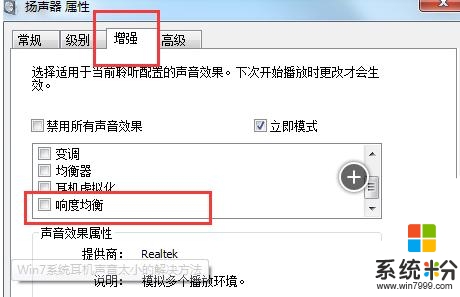
3.最后确定保存设置,这时我们再试耳机的量音已经比之前大很多了,其实设置就是这么简单。
设置之后用户可能会发现音质没有以前好了!这是正常现象。这样我们就可以有最大声音了。
关于【怎么设置w7电脑音量为最大】就暂时跟大家分享到这里了,还有其他的电脑程序或者工具使用问题,还是完成电脑操作系统下载后不知道怎么安装的话,都可以上系统粉查找解决的方法。
我要分享:
相关教程
- ·怎么在win7旗舰版电脑中设置麦克风的音量大小? 在win7旗舰版电脑中设置麦克风的音量大小的方法。
- ·w7电脑音量图标有红叉怎么办|w7系统上音量图标红叉去掉的方法
- ·w7怎么设置系统声音|w7设置系统声音的方法
- ·w7系统虚拟内存怎么设置最好,w7设置虚拟内存的最佳方法
- ·怎样在win7电脑中为大小写设置提示音? 在win7电脑中为大小写设置提示音的方法
- ·w7电脑能设置闹钟吗|w7系统设置闹钟的方法
- ·win7系统电脑开机黑屏 Windows7开机黑屏怎么办
- ·win7系统无线网卡搜索不到无线网络 Win7电脑无线信号消失怎么办
- ·win7原版密钥 win7正版永久激活密钥激活步骤
- ·win7屏幕密码 Win7设置开机锁屏密码的方法
Win7系统教程推荐
- 1 win7原版密钥 win7正版永久激活密钥激活步骤
- 2 win7屏幕密码 Win7设置开机锁屏密码的方法
- 3 win7 文件共享设置 Win7如何局域网共享文件
- 4鼠标左键变右键右键无法使用window7怎么办 鼠标左键变右键解决方法
- 5win7电脑前置耳机没声音怎么设置 win7前面板耳机没声音处理方法
- 6win7如何建立共享文件 Win7如何共享文件到其他设备
- 7win7屏幕录制快捷键 Win7自带的屏幕录制功能怎么使用
- 8w7系统搜索不到蓝牙设备 电脑蓝牙搜索不到其他设备
- 9电脑桌面上没有我的电脑图标怎么办 win7桌面图标不见了怎么恢复
- 10win7怎么调出wifi连接 Win7连接WiFi失败怎么办
Win7系统热门教程
- 1 win7支持杜比数字音频,无需第三方软件
- 2 win7怎样连接远程windows主机图解 win7连接远程windows主机图解的方法
- 3 Win7纯净版 netsh winsock启动失败 10107 的解决方法!
- 4win7电脑怎么设置截图键|win7设置截图键的方法
- 5w7系统相关项怎么恢复|w7相关项恢复方法
- 6Win7中国硬件评测实验室哪天成立的
- 7Win7系统下的立体声混音录音的声卡如何设置 Win7系统下的立体声混音录音的声卡怎么设置
- 8Windows7系统还原怎么设置,Windows7系统还原设置方法
- 9如何处理Win7提示配置windows update失败还原更改的问题。 处理Win7提示配置windows update失败还原更改的问题方法。
- 10win7怎么查找所有视频 怎样查看自己电脑中所有的视频文件夹
最新Win7教程
- 1 win7系统电脑开机黑屏 Windows7开机黑屏怎么办
- 2 win7系统无线网卡搜索不到无线网络 Win7电脑无线信号消失怎么办
- 3 win7原版密钥 win7正版永久激活密钥激活步骤
- 4win7屏幕密码 Win7设置开机锁屏密码的方法
- 5win7怎么硬盘分区 win7系统下如何对硬盘进行分区划分
- 6win7 文件共享设置 Win7如何局域网共享文件
- 7鼠标左键变右键右键无法使用window7怎么办 鼠标左键变右键解决方法
- 8windows7加密绿色 Windows7如何取消加密文件的绿色图标显示
- 9windows7操作特点 Windows 7的特点有哪些
- 10win7桌面东西都没有了 桌面文件丢失了怎么办
